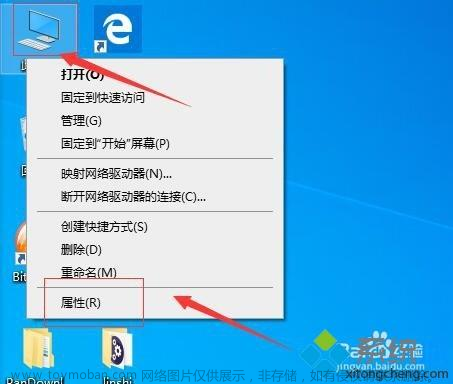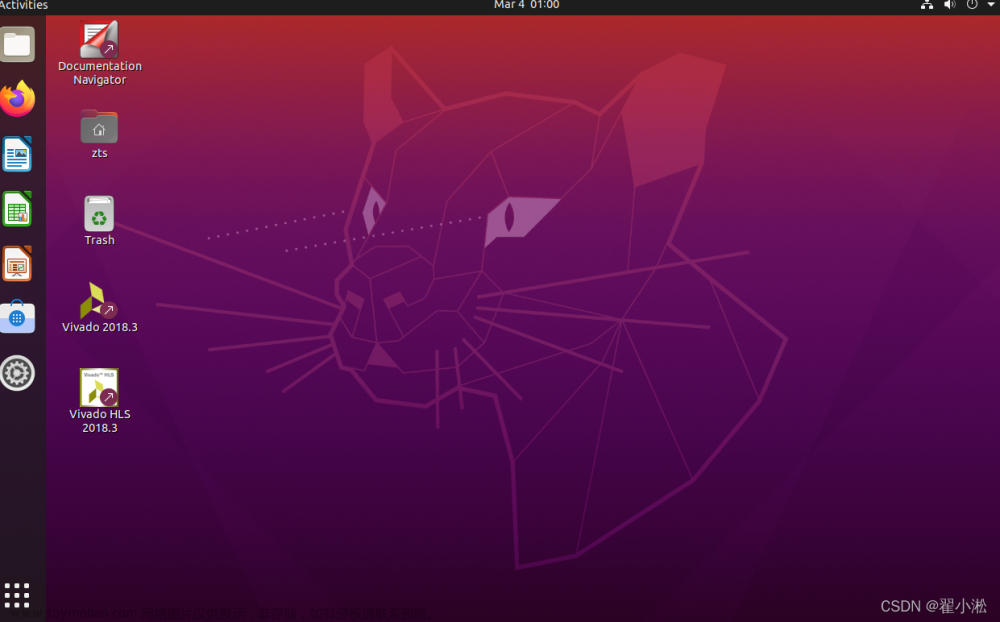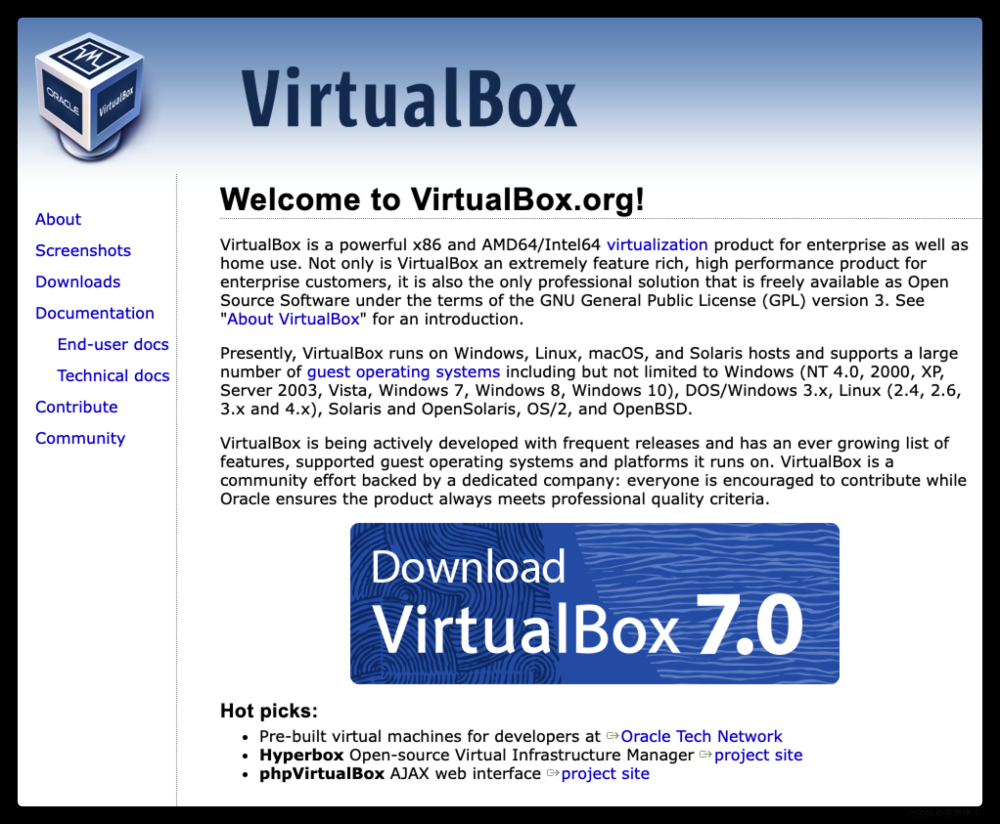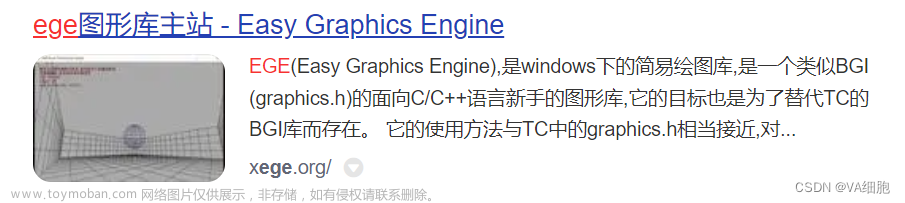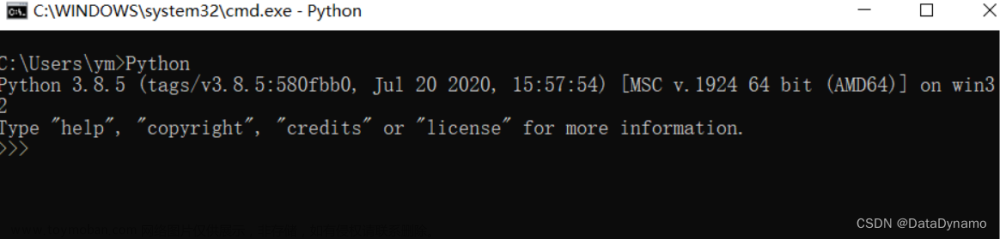由于最近在学习《二进制分析实战》,所以配置了一下书中提到的实验环境。踩了很多坑,特记录在此,希望可以帮助看到这篇博客的小伙伴减少配置环境的时间,多花时间在学习专业知识上。好了,不扯闲话,正文开始。
1、《二进制分析实战》提供了一个配置好的虚拟机,提供了书中提到的所有代码。该虚拟机的下载地址:https://practicalbinaryanalysis.com/
2、下载后的虚拟机需要导入到VirtualBox,本文的主机环境是WIn10—amd64,VirtualBox版本7.0.10,下载地址:Download_Old_Builds_7_0 – Oracle VM VirtualBox
3、在VirtualBox中导入下载到的虚拟机文件,如下图所示,首先点击导入,导入成功后,屏幕右侧会出现“binary”列表。 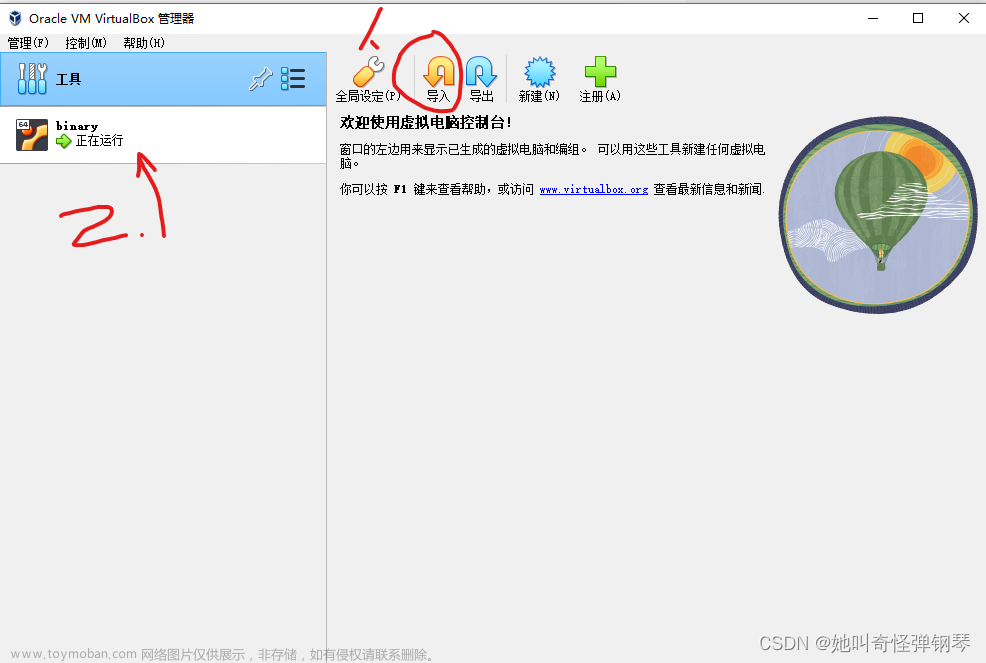
4、导入虚拟机binary成功后,如下图所示点击启动
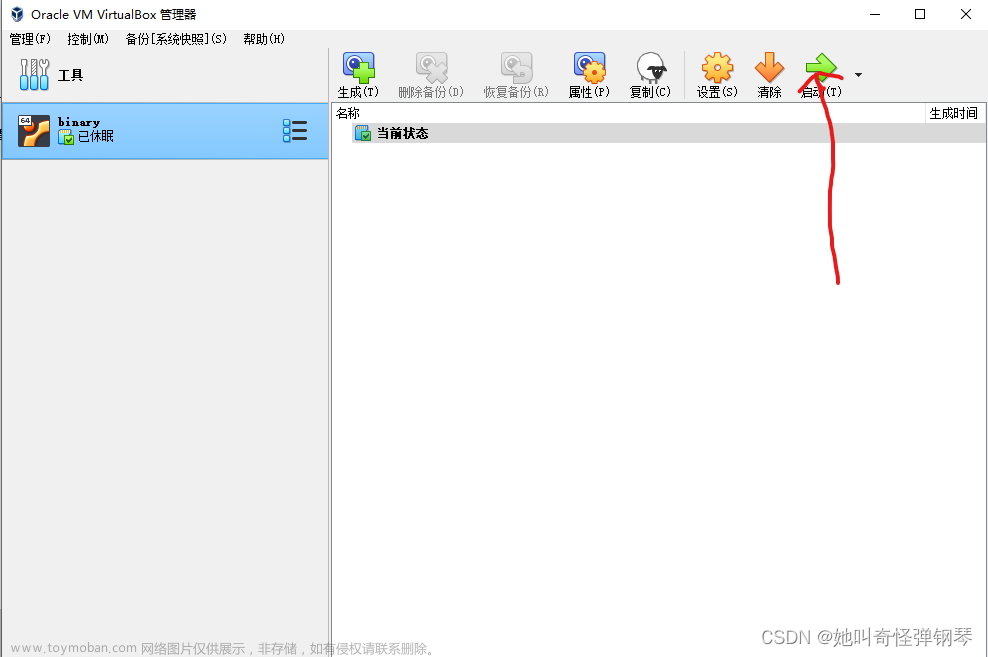
5、安装增强功能:启动后,要想在主机和虚拟机之间共享文件,有两种方式:一种设置共享文件夹,另一种为直接拖拽文件,由于直接拖拽文件的方式博主并没有测试成功,在本文不做介绍,只介绍共享文件夹的方式。在设置共享文件之前,必须安装增强功能,如下图所示:
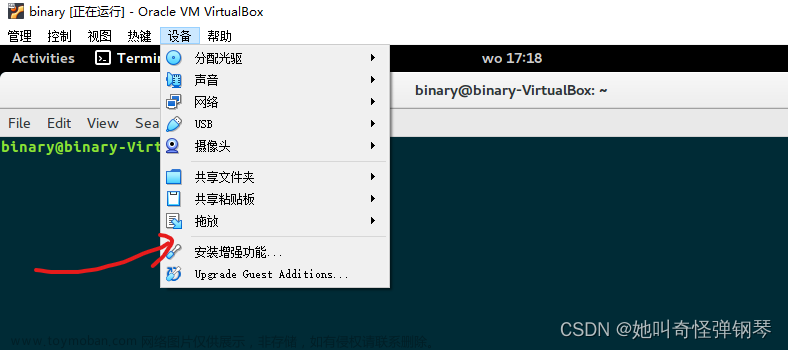
6、装载光盘映像文件:如果点击安装增强功能直接可以安装最好,但据博主经验,大部分是点击后没有反应。这个时候,回到宿主机(本文是win10)VirtualBox的安装路径中找到 VBoxGuestAdditions光盘映像文件,点击装载,如下图所示:
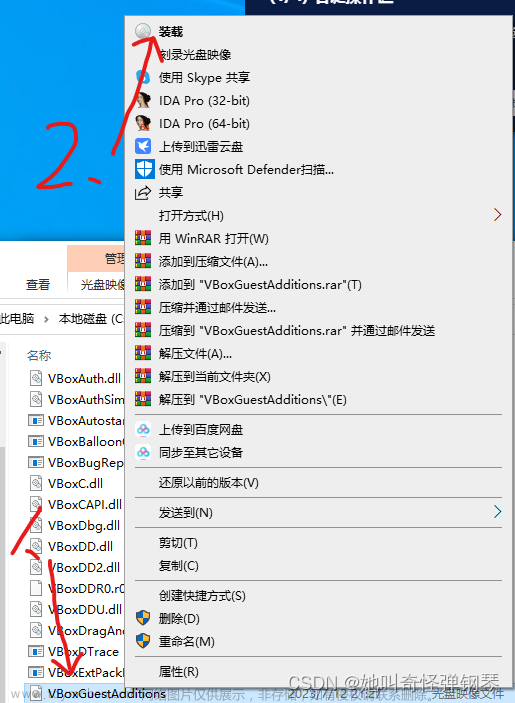
装载成功后,点击此电脑,会出现如下图所示,据博主分析,这个光盘映像文件里装有‘增强功能’的安装包,先映射在宿主机上,然后下一步是映射到虚拟机中,就可以手动安装增强功能了。
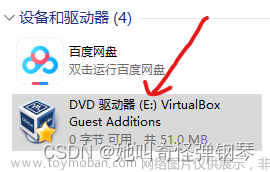
7,虚拟机中验证是否挂载成功: lsscsi 命令查看虚拟机终端:

出现如上图所示,挂载成功。
8、 在VirtualBox中的存储页进行配置,如下图所示,首次配置选择放大镜图标后,不会出现4箭头指示的,所以先点击3选择虚拟盘,选中在宿主机VirtualBox安装目录中的 VBoxGuestAdditions光盘映像文件,导入成功后,出现下图4所示的选项,点击确定。
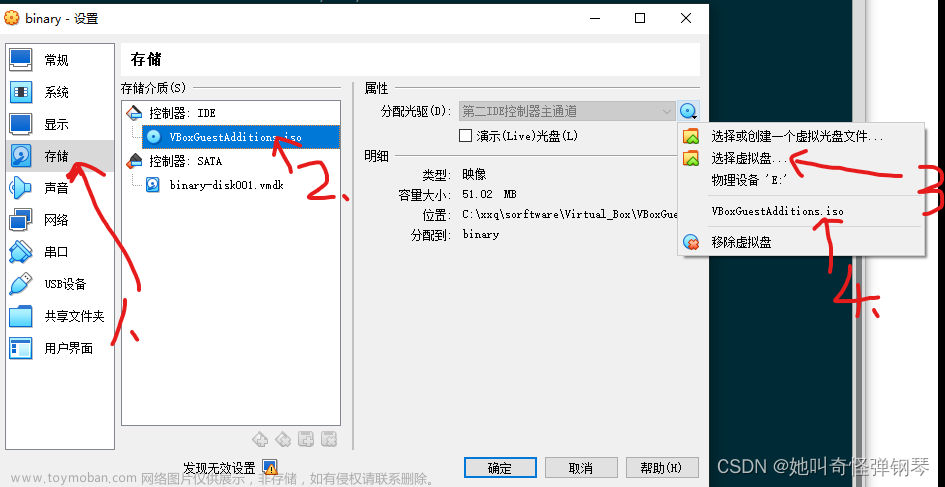
9、通过mount 命令将步骤7所示的/dev/sr0挂载到/media/cdpath 目录下:/media目录最初没有cdpath文件夹:
- 进入/media后: mkdir cdpath
- 挂载:mount /dev/sr0 /media/cdpath
- 进入cdpath目录,查看VBoxLinuxAdditions.run文件
- 安装:sudo sh ./VBoxLinuxAdditions.run
上述步骤,如下图所示:

10、测试增强功能是否成功安装,使用命令:lsmod | grep vboxsf:

至此,如果顺利的话,安装增强功能已完成,接下来,设置共享文件夹。
11、设置共享文件夹,如下图所示:
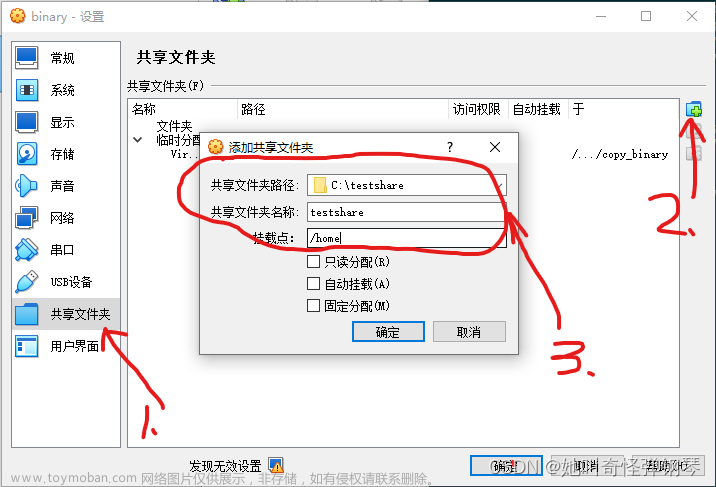
注意:共享文件夹路径和名称是指主机上的文件夹路径,挂载点是指虚拟机上的文件夹路径。
12、挂载共享文件夹:mount -t vboxsf testshare /home
注意:这里网上很多帖子指到testshare后面加/,即mount -t vboxsf testshare/ /home,但由于我是上述方式成功的,所以读者可以两个都试一下,哪个成功用哪个。
mount -t vboxsf 【刚才那个设置共享文件夹名称】【你要共享的linux目录】
13、设置共享粘贴板为双向。
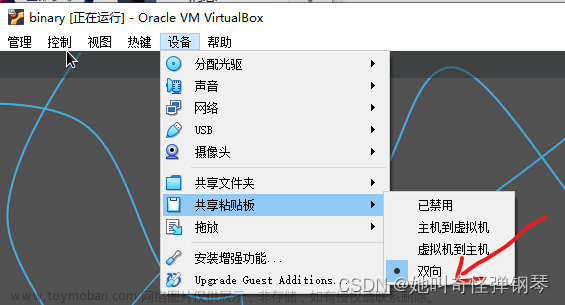
14、至此,成功设置共享文件夹。如果出错,可以查看日志文件找出错原因。
cat /var/log/VBoxGuestAdditions.log
附:由于本文最开始提到《二进制分析实战》代码,所以最后再提一下,如果成功导入binary虚拟机,书中的所有代码在/home/binary,即~ 中找到,如下图所示:
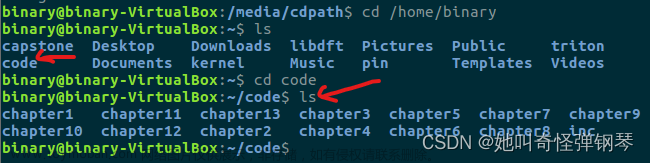
最后,本文在配置过程中,下面两则链接提供了主要帮助,在这里一并感谢。
virtualbox centos7 安装增强功能时报错【未能加载虚拟光盘】非图形界面下的解决方案_未能加载虚拟光盘 d:\virtual box\vboxguestadditions.iso 到虚拟_kina100的博客-CSDN博客
VirtualBox: mount.vboxsf:挂载失败,错误为:没有这样的设备 - 问答 - 腾讯云开发者社区-腾讯云 (tencent.com)文章来源:https://www.toymoban.com/news/detail-718622.html
希望以上博客对遇到VirtualBox配置虚拟机共享文件夹及安装功能增强的小伙伴有帮助,另外,配置过程中,一定注意宿主机环境及VirtualBox版本,可以省去不少麻烦。文章来源地址https://www.toymoban.com/news/detail-718622.html
完结,撒花!!!
到了这里,关于【手把手带你配置】环境:win10+VirtualBox7.0.10+Ubuntu—虚拟机安装增强功能及设置共享文件夹【亲测成功】的文章就介绍完了。如果您还想了解更多内容,请在右上角搜索TOY模板网以前的文章或继续浏览下面的相关文章,希望大家以后多多支持TOY模板网!